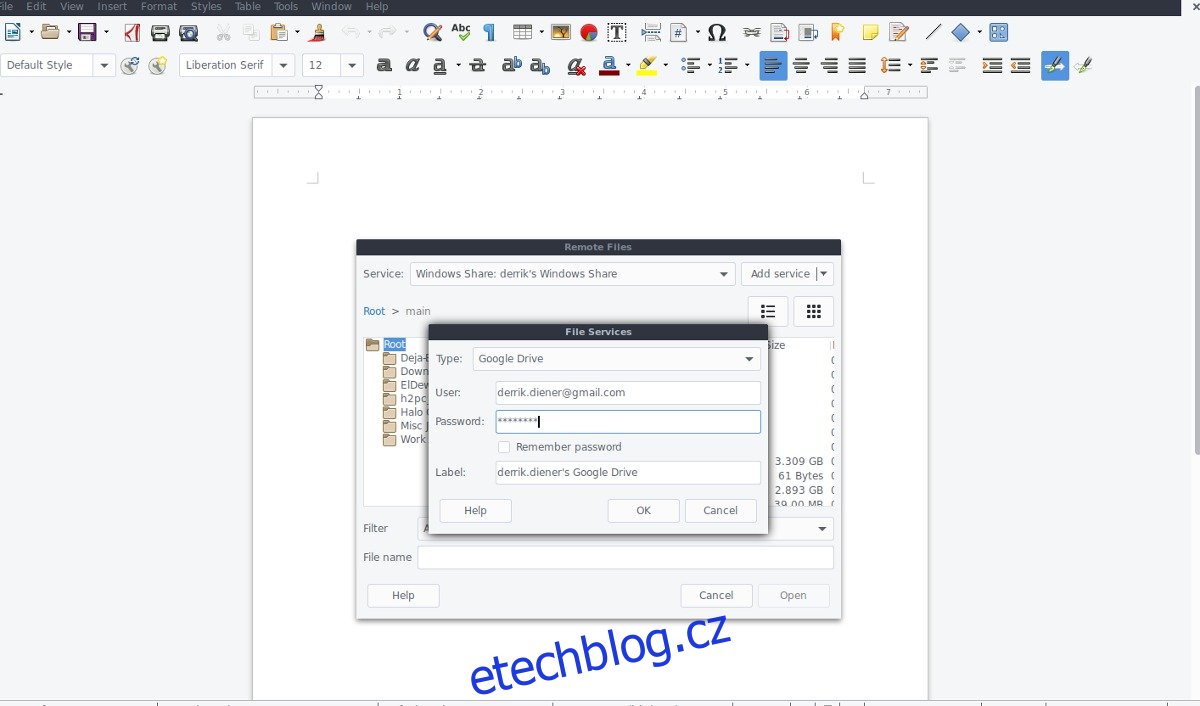Libre Office je opravdu mocný nástroj se spoustou funkcí. Jednou z nejzajímavějších funkcí je jeho schopnost vzdáleně upravovat kancelářské dokumenty Libre. Vzdálené úpravy umožňují spolupráci této kancelářské sady a umožňují jí konkurovat ostatním kancelářským sadám pro spolupráci, jako je Google Suite a Microsoft Office.
SPOILER ALERT: Přejděte dolů a podívejte se na video tutoriál na konci tohoto článku.
Funkce vzdáleného přístupu, přestože to zní docela jednoduše, je ve skutečnosti pro běžného uživatele obtížné začít. Z tohoto důvodu se v tomto článku podíváme na všechny způsoby, jak mohou uživatelé vzdáleně upravovat dokumenty Libre Office. Abyste mohli postupovat podle tohoto návodu, budete potřebovat existující dokumenty Libre Office (nejlépe ve formátu ODT) na Disku Google, sdílení Samba, FTP server nebo připojení SSH.
Table of Contents
Disk Google
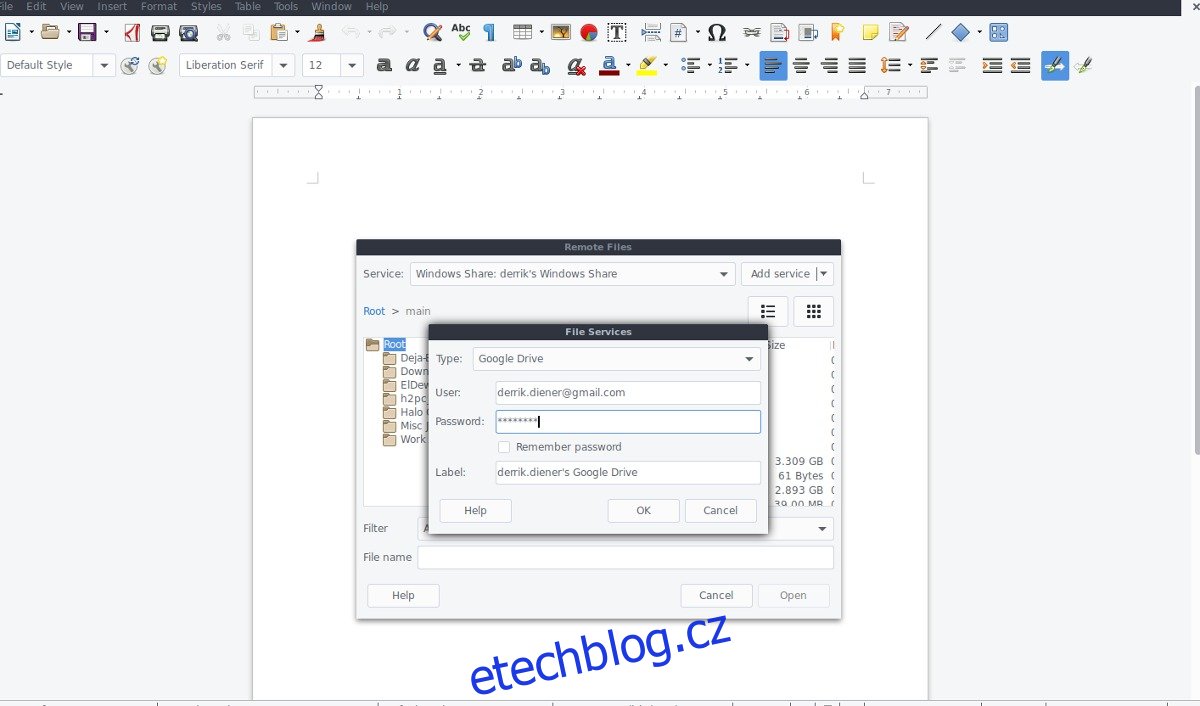
Umožnit uživatelům Libre Office používat soubory dokumentů na dálku prostřednictvím cloudového připojení Google je skvělé, zejména proto, že ne každý má svůj vlastní domovský server. Chcete-li načíst vzdálený dokument ze svého účtu Google, postupujte takto.
Nejprve otevřete nástroj Libre Office, který chcete použít. Mějte na paměti, že každý z programů ze sady může číst vzdálené položky, nejen Writer. Jakmile budete mít nástroj otevřený, klikněte na nabídku „Soubor“. V nabídce „Soubor“ klikněte na možnost „Otevřít vzdálený soubor“. Možnost „Vzdálené soubory“ je oblast Libre Office, kde uživatelé potřebují zadat všechny podrobnosti o připojení, aby Libre Office vše správně načetl.
V tomto případě budeme muset vybrat možnost Disk Google v části „Přidat službu“. Zadejte své uživatelské jméno a heslo Google. Nezapomeňte také vybrat možnost „Zapamatovat heslo“, pokud tyto údaje později nebudete chtít znovu zadávat.
Pokud je připojení Disku Google k Libre Office úspěšné, uvidíte všechny soubory ve svém účtu Disku Google. Projděte si jej a vyhledejte jakékoli soubory dokumentů kompatibilní s Libre Office (ODT, PDF, DOCX atd.) Pomocí prohlížeče souborů poklepejte na vzdálený soubor a nástroj Libre Office jej načte přímo z internetu.
Odtud budete moci upravovat a používat Disk jako prostředníka pro Libre Office. Chcete společné úpravy? Sdílejte dokument prostřednictvím Disku Google s přítelem a řekněte mu, aby také propojil svůj účet. Budou moci do dokumentu přispět.
Sdílení Samba/Windows
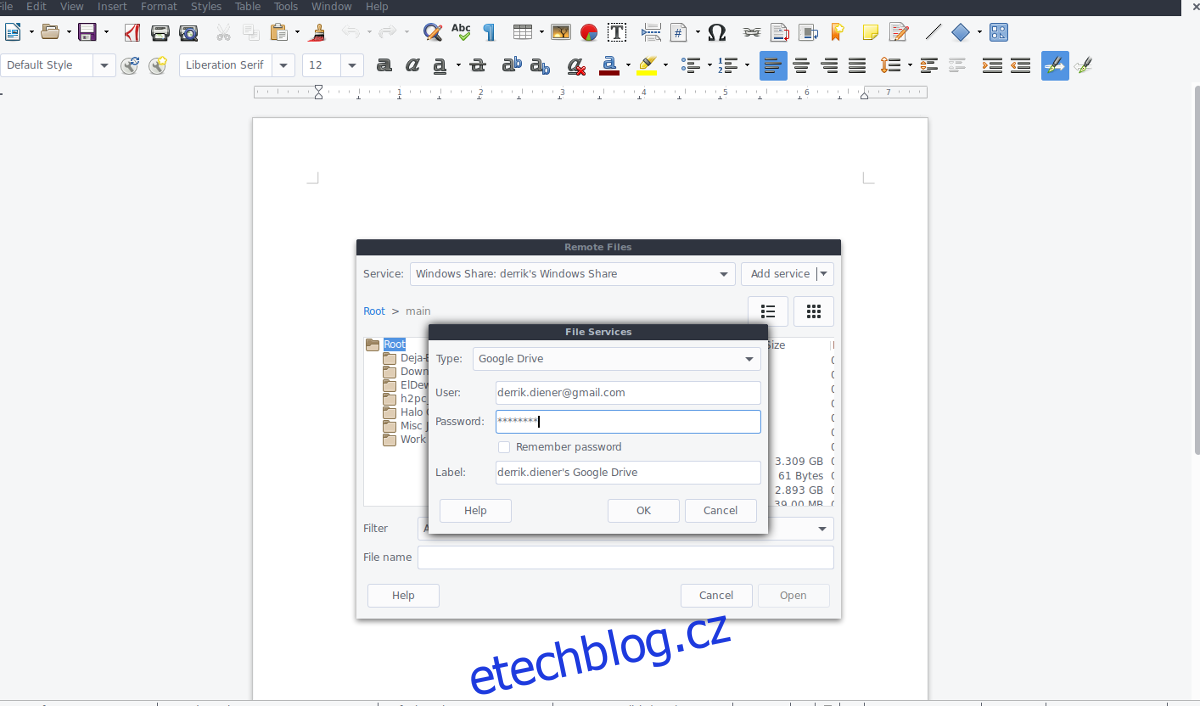
Pokud máte domácí server, je pravděpodobné, že používá Sambu. Důvod, proč jít se Sambou, dává smysl, protože je to univerzální systém pro sdílení souborů a funguje velmi snadno s Windows, Mac a Linux. Použití Samby pro sdílení dokumentů v místní síti je s Libre Office docela snadné. Zde je návod, jak jej používat. Nejprve klikněte na „Soubor“ a vyberte „Otevřít vzdálený soubor“.
Vyberte „Přidat služby“ a vyhledejte „Windows Share“. V hostitelském slotu vymažte URL a napište IP adresu nebo název hostitele vzdáleného souborového serveru Samba. Například pro použití mého serveru Ubuntu s Libre Office bych napsal „ubuntu-server“.
Dále do Share napište název sdílené položky. Nejste si jisti, jaký je podíl? Otevřete „Síť“ ve správci souborů a vyhledejte mnoho sdílení Samba. Například pro získání přístupu k souborům ve sdílené složce s názvem „Main“ na mém serveru Ubuntu bych do Share napsal „main“.
V části „Uživatel“ vyplňte uživatelské jméno, které se běžně používá pro připojení k připojení Samba. Nemáte uživatelské jméno? Nechte toto pole prázdné a Libre Office by se měl řídit postupem „Pouze pro hosty“, který nastavila Samba.
Po připojení ke sdílené složce Samba/Windows budete moci procházet všechny soubory dokumentů kompatibilní s Libre Office. Poklepáním na kteroukoli z nich ji načtete.
FTP
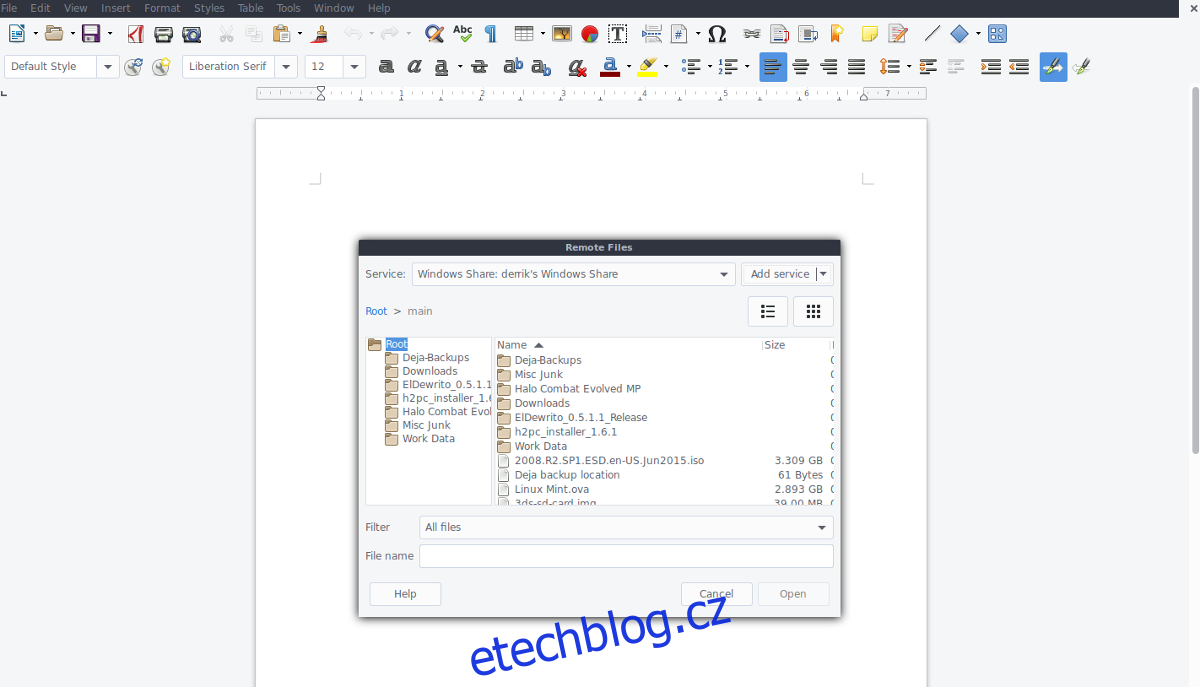
Libre Office Remote podporuje FTP. Ačkoli je FTP starý, má určité využití, zvláště pokud váš server nebo počítač není dost dobrý pro hostování serveru Samba. Chcete-li se připojit přes FTP, otevřete program Libre Office, vyberte „Soubor“ a poté „Otevřít vzdálený soubor“ a poté „Přidat službu“. V nabídce „Přidat službu“ vyberte možnost FTP.
Zadejte IP adresu nebo název hostitele FTP serveru a poté své uživatelské jméno a heslo FTP. U portu ponechejte hodnotu 21, protože většina serverů FTP má tendenci držet se výchozího nastavení. Pokud se odmítne připojit, možná budete muset zjistit, na jakém alternativním portu server běží, a zadat jej do nabídky podrobností o připojení.
Pokud se připojení FTP připojí správně, budete moci vzdáleně otevírat soubory dokumentů Libre Office pomocí nabídky prohlížeče souborů. Pro společné úpravy řekněte ostatním, aby se připojili ke stejnému FTP serveru a upravili stejný dokument.
SSH
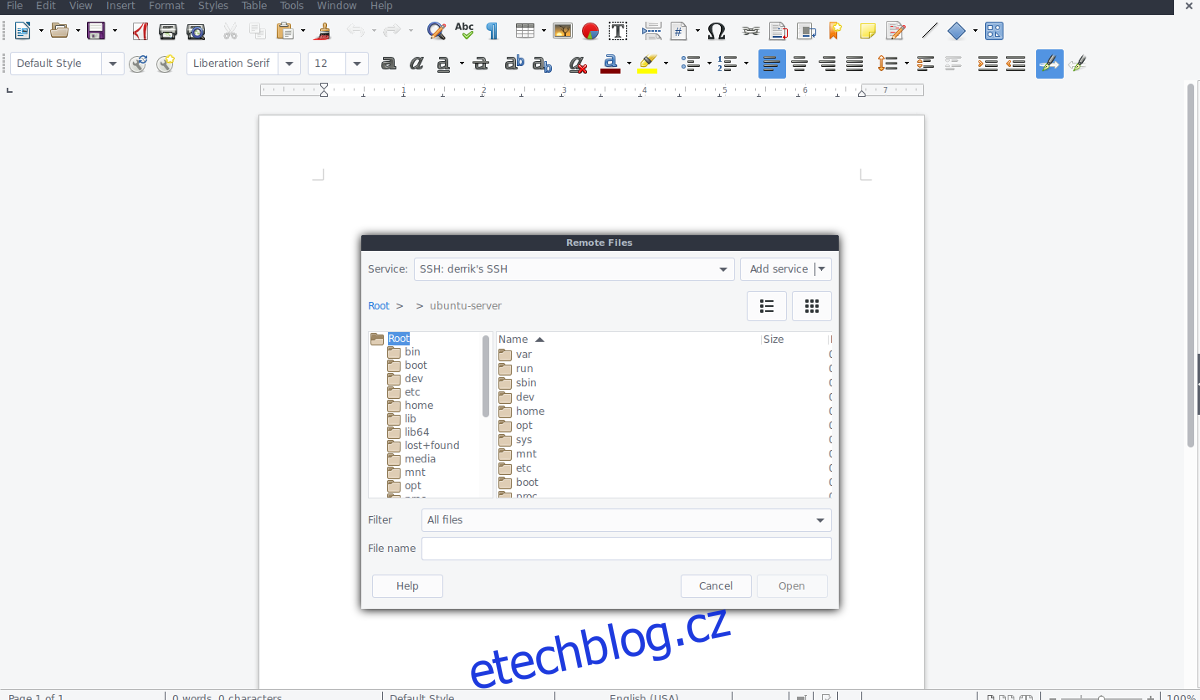
Připojení k dalším počítačům se systémem Linux přes SSH je skvělý způsob, jak vzdáleně přistupovat k souborům bez jakéhokoli serveru. Pokud máte dokument Libre Office na jednom počítači a potřebujete k němu získat přístup z jiného, je to dobrá volba. Chcete-li jej nastavit, klikněte na „Soubor“, poté na „Otevřít vzdálený soubor“ a „Přidat službu“. V rozevírací nabídce vyberte „SSH“.
Poznámka: Než bude moci vzdálený počítač přijmout připojení přes Libre Office, budete muset na vzdáleném počítači nastavit SSH.
Vyplňte název hostitele vzdáleného počítače ve vaší síti (nebo internetu). Například, abych se dostal k souborům dokumentů mého notebooku v Libre Office přes SSH, zadám debian-laptop do sekce „Host“ a derrik do uživatelské sekce.
Pokud se SSH úspěšně připojí k Libre Office, použijte prohlížeč souborů k otevření vzdálených dokumentů.